Gray Balancer |
 English version English version |
Gray Balancer je program pro vyvážení bílé a šedé barvy na fotografiích. Tím, že je šedá barva skutečně neutrální, se i ostatní barvy přiblíží originálu. Program vygeneruje soubor s několika různě šedými plochami, který je nejprve potřeba vytisknout na tiskárně nebo v digitálním minilabu. Takto vzniklý obrázek je potom vyfotografován při daných světelných podmínkách. Následně je použit GrayBalancer, který provede takovou transformaci původní fotografie, že odstraní jakýkoliv barevný posun. Vzniklou transformaci je možné buď přímo použít na více fotografií najednou nebo uložit ve formě ".AMP" souboru, který používá PhotoShop při operaci Křivky (Curves).
Download Gray Balancer 1.21
Hlavní dialog
Gray Balancer se skládá z jednoho hlavního dialogového okna a několika pomocných oken. Jednotlivá okna je možno libovolně přesouvat. Jejich pozice se ukládají do regustru a jsou použity při následném spuštění programu.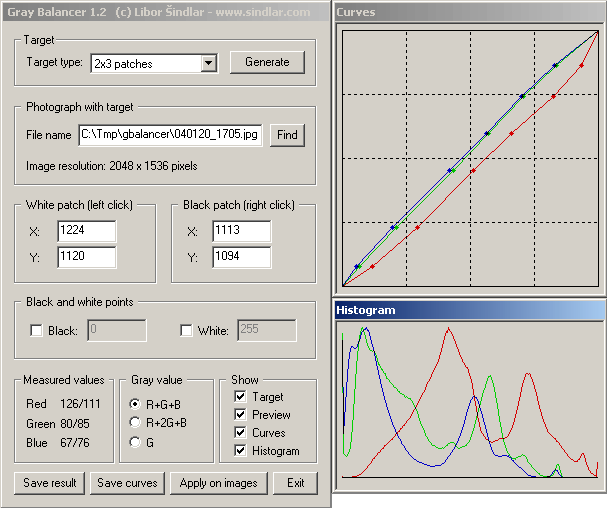
Target
Tato skupina slouží ke generování souborů. Je možné si nechat vygenerovat buď šedý obrazec (target) ve formátu 2*3 nebo 1*9 čtverečků. Takto vygenerovaný soubor je poté potřeba vytisknout na tiskárně nebo nebo pomocí digitálního minilabu. Je nutné zajistit co nejvyšší neutralitu. Proto je vhodné i na barevné tiskárně zapnout černobílý tisk. Aby se minimalizovaly odlesky je vhodné použít matný papír. Pro správnou funkci programu není důležité zachovat přesné hodnoty šedé (výsledná fotka může být i světlejší nebo tmavší). Jediné, co je podstatné, je zachování neutrality.
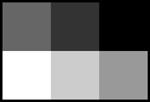 obrazec 2x3 |
 obrazec 1x9 |
Photograph with target
Zde se vybírá fotografie obsahující předem vytištěný šedý obrazec. Je možné buď přímo zadat úplnou cestu k souboru nebo jej vyhledat stiskem tlačítka "Find". Díky knihovně CxImage podporuje GrayBalancer všechny základní typy souborů používané v digitální fotografii: JPEG, TIFF, BMP, PNG a TGA. Soubory musí mít barevnou hlobku 24 nebo 32 bitů na pixel. EXIF informace ani barevné profily nejsou podporovány. Poté, co je soubor načten, jsou zobrazeny jeho rozměry a je otevřeno nové okno s jeho náhledem.White/Black patch
Program neumí sám najít na fotografii šedý obrazec (target). Je nutné mu ukázat v okně zobrazujícím fotografii střed nejsvětlejšího a nejtmavějšího políčka. Typ šedého terče na fotografii musí souhlasit s typem vybraným v horní části dialogu (Target type selektor). Bílé políčko se vybírá levým tračítkem myši, černé políčko pravým tlačítkem myši. Přesná poloha může být zadána i numericky. Po zadání obou bodů jsou na fotografii zobrazeny čtverečky, které se uvažují při výpočtu. Pro dosažení co nejlepších výsledků musí každý zobrazený čtvereček celý ležet uvnitř příslušné šedé plochy na fotografii. Veškeré časově náročné výpočty jsou provedeny až po uvolnění tlačítka myši. Proto je výhodné tlačítko stisknout, pohybovat myší tak dlouho až jsou všechny čtverečky správně umístěny a až potom tlačítko uvolnit.Po otevření souboru je fotografie zobrazena tak, aby byla vidět celá. Zobrazení je možné pomocí klávesnice měnit. Zvětšení a zmenšení se provádí stiskem "+" a "-" na numerické klávesnici. Okno se posouvá kurzorovými klávesami. Klávesa "Home" zobrazí fotografii v měřítku 1:1 (jeden bod fotografie je zobrazen jedním bodem na obrazovce). Klávesa "End" zobrazí fotografii tak, aby byla vidět celá.
Black/White points
Kromě vyvážení bílé a šedé barvy umožňuje GrayBalancer také změnu kontrastu. Implicitně je tato funkce vypnuta. Na fotografii obvykle není černý čtvereček zobrazen zcela černě (RGB=0) a ani bílý čtvereček nemá hodnoty RGB=255. Běžný je spíš rozsah hodnot asi 20..230. Je-li specifikována například hodnota černého bodu, je výsledná barevná transformace upravena tak, aby byl černý čtvereček zobrazen právě touto hodnotou šedé.Measured values
Tato část dialogu zobrazuje RGB hodnoty na fotografii v místě pod kurzorem myši. Jsou zobrazeny dvě čísla - původní hodnota a hodnota po provedení neutralizace.Gray value
Zde se volí způsob, jak je RGB hodnota převedena na odstín šedé. Je možné volit mezi aritmetickým průměrem všech složek RGB, nebo je možné mírně preferovat zelenou (většina digitálních fotoaparátů má jeden červený, jeden modrý a dva zelené senzory) nebo použít k výpočtu odstínu šedi jen zelený kanál. Praktické rozdíly mezi jednotlivými způsoby nejsou velké. Implicitní R+2G+B vyhoví ve většině situací.Show
V této části dialogu je možné určit, co všechno bude zobrazeno.Target - zobrazení plošek, které jsou použity při výpočtu. Tím je umožněna jednoduchá kontola, zda byl černý a bílý bod zadán správně.
Preview - pokud je tato volba zapnuta, je v náhledu přímo vidět výsledek po neutralizaci šedé. V opačném případě je stále zobrazován soubor v původní podobě. Protože přepočítávání chvíli trvá, může být na pomalejších počítačích vhodné při zadávání pozice černého a bílého bodu tuto volbu vypnout.
Curves - zobrazí okno popisující provedenou transformaci. Vodorovná osa určuje vstupní hodnoty, svislá osa je výsledek. Jednotlivé kanály jsou zobrazeny odpovídající barvou. Zvýrazněny jsou body s naměřenými hodnotami.
Histogram - zobrazí okno s histogramem původního nebo výsledného obrázku. Vodorovná osa zobrazuje hodnoty 0..255 a svislá osa četnost jednotlivých hodnot. Normálně je zobrazen histogram původního obrázku. Je-li v okně histogramu stisknuto levé tlačítko myši, je zobrazen histogram výsledného obrázku po transformaci. Vzhledem k charakteru operace křivky je tento histogram obvykle "zubatý". Po uvolnění levého tlačítka je opět zobrazen původní histogram.
Save result
Umožňuje uložit výsledný obrázek na disk. Aby nebyl přepsán originální soubor, je za jeho jméno přidán řetězec "_out". Jméno a formát (TIFF, JPEG...) je však možné zvolit i jiné.Save curves
Umožňuje uložit výslednou transformaci na disk. Buď je možné uložit jen naměřené hodnoty do textového souboru nebo je možné uložit celou transformaci do .AMP souboru a ten použít později ve PhotoShopu při operaci Křivky (Curves).Apply on images
Provede transformaci na několika souborech. Soubory musí mít formát JPEG, TIFF, PNG, BMP nebo TGA s 24 nebo 32 bity na pixel. Staré soubory jsou přímo přepsány novými verzemi. Pozor! aby výsledky byly uspokojivé, je nutné zajistit, že všechny soubory byly fotografovány za zcela stejných podmínek.Nově vytvořené soubory neobsahují žádné EXIF informace ani barevné profily. K zachování existujících EXIF informací je možné použít následující postup. Nejprve se musí EXIF informace zazálohovat programem Zoner Media Explorer. Poté se provede vyvážení šedé barvy. Nakonec jsou původní EXIF informace obnoveny ze zálohy. Vzhledem k tomu, že EXIF info obsahuje náhled obrázku ještě před vyvážením, je v případě větších změn vhodné si nechat vygenerovat nový náhled.
Ukázka vyvážení bílé
 Původní obrázek |
 Výsledek |
Download
Program GrayBalancer je freeware (zdarma pro jakékoliv využití). Ke svému běhu vyžaduje Windows 98 nebo novější. Není potřeba žádná instalace - stačí program nakopírovat do adresáře a spustit.Download GrayBalancer 1.21 ze dne 30.3.2004: GBalancer121.zip
(c) Libor Šindlar, 1.2.2004 Zpět